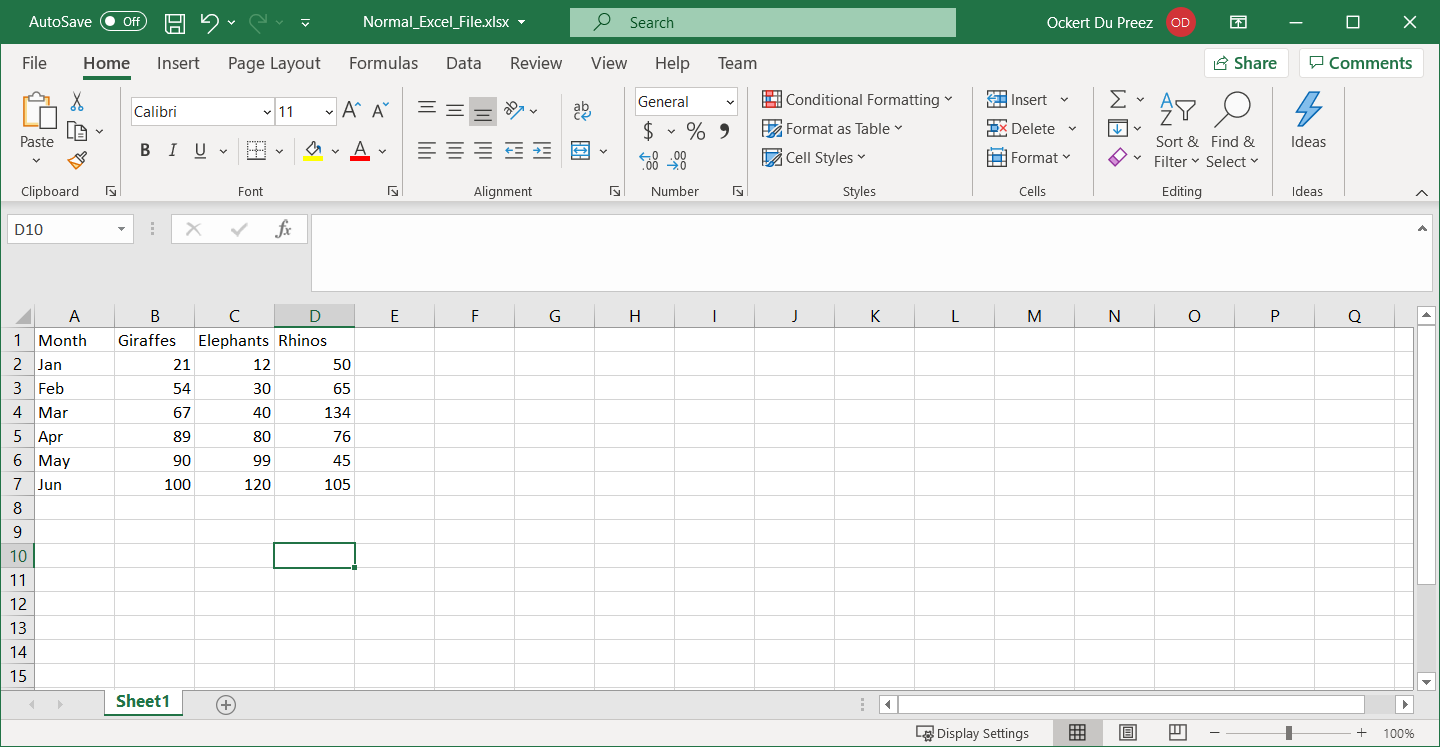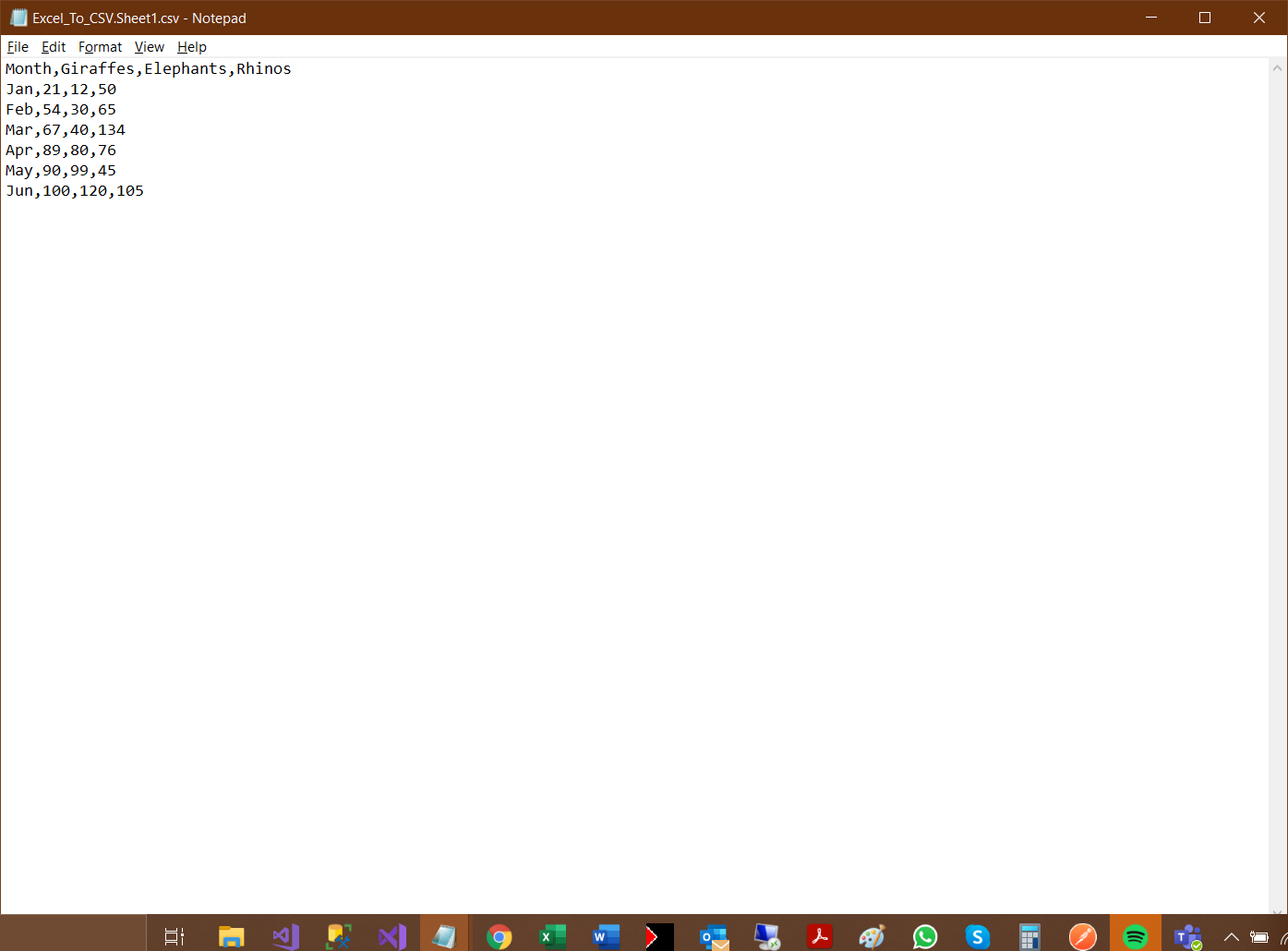Cómo escribir CSV en .NET
¿Alguna vez te has preguntado cómo usar C# para escribir rápidamente en CSV? ¡No te lo preguntes más! IronXL proporciona una manera muy rápida y fácil de escribir datos en archivos CSV en .NET.
Cómo escribir CSV en .NET

Primer paso
1. Añada IronXL a su proyecto
En caso de que aún no hayas instalado IronXL, estos son los pasos rápidos que debes seguir
- Abra Visual Studio y seleccione el menú Proyecto
- Haga clic en Gestionar paquetes NuGet
- Buscar IronXL.Excel
Haga clic en Instalar
O utilice el siguiente comando en el Símbolo del sistema del desarrollador:
Install-Package IronXL.Excel
Si desea obtener más orientación de alguno de nuestros tutoriales, por favor siga este enlace https://ironsoftware.com/csharp/excel/docs/
Puedes incluso descargar el archivo del proyecto aquí.
Tutorial
2. Crear un libro de Excel
¡Vamos a crear un proyecto rápido!
En primer lugar, cree un libro de Excel que contenga la siguiente información
A continuación, añadir el espacio de nombres IronXL con el fin de ser capaz de escribir en archivos csv en C # y IronXL
using IronXL;using IronXL;Imports IronXL3. Guardar libro de trabajo en CSV
El siguiente código utiliza el método Load del objeto Workbook para cargar un archivo en Excel.
A continuación, utiliza el método SaveAs para guardar el archivo en el formato deseado - en este caso: CSV.
Lo interesante es que añade el nombre de la hoja de cálculo al nombre del archivo, lo que es un recordatorio bastante ingenioso de la procedencia de los datos.
/**
Save as CSV File
anchor-save-workbook-to-csv
**/
private void button3_Click(object sender, EventArgs e)
{
WorkBook wb = WorkBook.Load("Normal_Excel_File.xlsx"); //Import .xls, .csv, or .tsv file
wb.SaveAs("Excel_To_CSV.csv"); //Exported as : Excel_To_CSV.Sheet1.csv
}/**
Save as CSV File
anchor-save-workbook-to-csv
**/
private void button3_Click(object sender, EventArgs e)
{
WorkBook wb = WorkBook.Load("Normal_Excel_File.xlsx"); //Import .xls, .csv, or .tsv file
wb.SaveAs("Excel_To_CSV.csv"); //Exported as : Excel_To_CSV.Sheet1.csv
}'''
'''Save as CSV File
'''anchor-save-workbook-to-csv
'''*
Private Sub button3_Click(ByVal sender As Object, ByVal e As EventArgs)
Dim wb As WorkBook = WorkBook.Load("Normal_Excel_File.xlsx") 'Import .xls, .csv, or .tsv file
wb.SaveAs("Excel_To_CSV.csv") 'Exported as : Excel_To_CSV.Sheet1.csv
End SubEl archivo CSV de salida tiene el siguiente aspecto cuando se abre en un editor de texto normal como el Bloc de notas.
Acceso rápido a la biblioteca
Documentación de referencia de la API IronXL
Learn more and share how to merge, unmerge, and work with cells in Excel spreadsheets using the handy Documentación de referencia de la API IronXL.
Documentación de referencia de la API IronXL